Cómo verificar (y actualizar) la versión del sistema operativo Apple TV

Aunque las actualizaciones automáticas están habilitadas por defecto en el nuevo Apple TV, es útil saber cómo verificar su número de versión de tvOS y actualizarlo manualmente Siga leyendo mientras le mostramos cómo hacerlo.
Nota: Este tutorial se aplica a la actualización de hardware Apple TV de cuarta generación de 2015 y las actualizaciones posteriores que ejecutan tvOS.
¿Por qué quiero hacer esto?
RELACIONADO: Cómo configurar y configurar su Apple TV
Hay dos partes en este tutorial, verificando el número de versión de su TVOS de Apple TV y actualizando el software. ¿Por qué querrías verificar el número de versión del sistema operativo? La razón más común es simplemente para ver si su dispositivo está actualizado. (Con menos frecuencia, algunas personas podrían estar interesadas en tener en sus manos un modelo desactualizado para el jailbreaking o modding).
La segunda parte del tutorial, actualizar manualmente su TVOS, se centra en forzar una actualización al máximo versión actual de tvOS. Mientras que la mayoría de las personas estarán bien atendidas por el proceso de actualización automática, en días como hoy (la fecha de la publicación de este tutorial, 11/09/2015) Apple acaba de lanzar una nueva actualización de la cuarta generación de Apple TV recientemente lanzada y muchos curiosos los usuarios no querrán esperar que el proceso automático se active y les gustaría actualizar en este momento.
Echemos un vistazo a cómo comprobar si necesita actualizar y luego forzaremos Apple TV a busque la actualización para que podamos dar el salto a la versión más actual de tvOS.
Verificación de la versión de TVOS
Para ver qué versión de tvOS está ejecutando en su Apple TV navegue, comenzando desde la pantalla de Inicio, a el icono de Configuración.
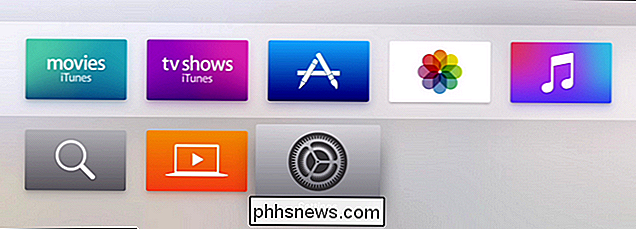
Seleccione el icono haciendo clic en el centro de su panel táctil.
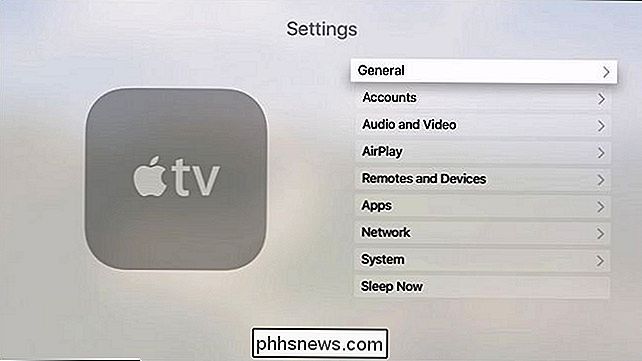
Seleccione la entrada superior, "General", en el menú "Configuración".
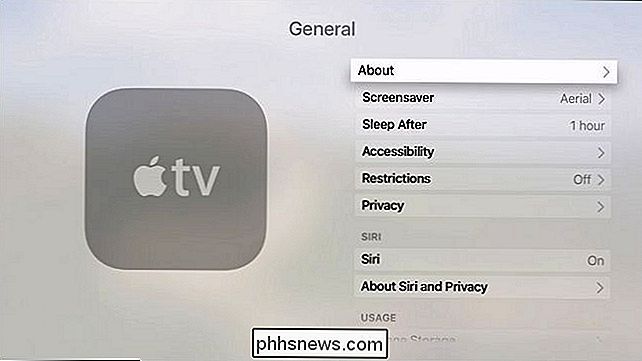
Dentro del menú de configuración "General", seleccione " Acerca de ".
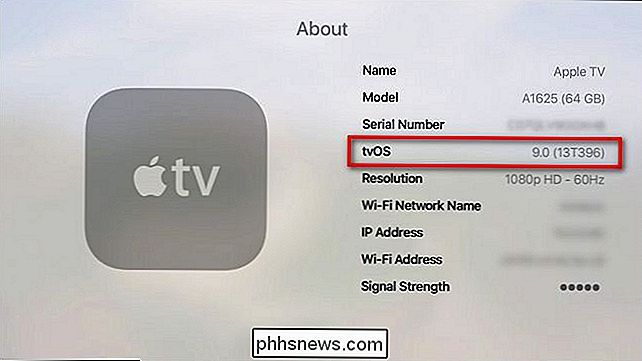
En el menú" Acerca de ", verá una variedad de información sobre su Apple TV, incluido el mes del, número de serie y la versión de tvOS (resaltada por el recuadro rojo en la captura de pantalla anterior). En la captura de pantalla puede ver que la unidad de TV de Apple que estamos usando para este tutorial todavía está en la versión tvOS versión 9.0. Echemos un vistazo a cómo actualizarlo manualmente.
Actualización manual de TVOS
De manera predeterminada, su Apple TV debería configurarse para que se actualice automáticamente cuando no esté en uso activo. Sin embargo, si tienes prisa por obtener esa actualización, deberás actualizar manualmente en lugar de esperar que tu Apple TV llame a casa y buscar actualizaciones más adelante.
Para hacerlo, volveremos al Menú de configuración.
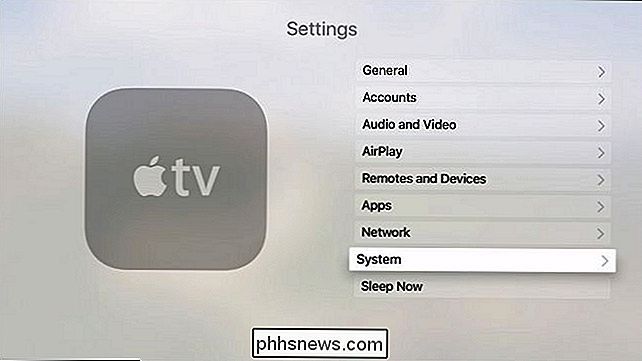
Dentro del menú "Configuración", seleccione "Sistema".
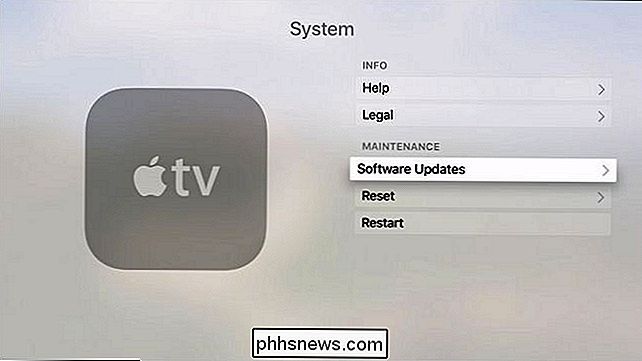
En el menú "Sistema", seleccione "Actualizaciones de software".
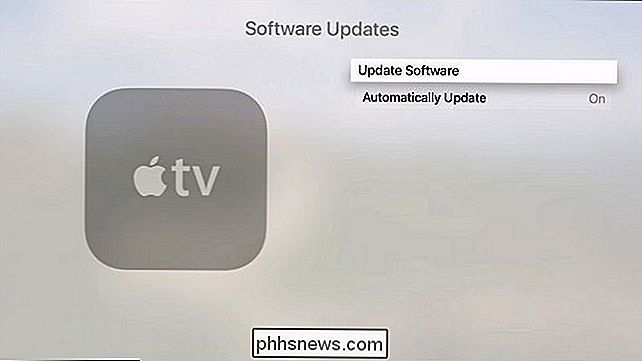
Aquí puede ver que nuestro Apple TV está, por defecto, configurado para actualizaciones automáticas. Recomendamos dejarlo, pero algunos usuarios que son particularmente cautelosos con las actualizaciones de software pueden querer desactivarlo (de nuevo, aunque recomendamos mantenerlo configurado en actualizaciones automáticas para mayor seguridad y una experiencia de usuario continuamente actualizada).
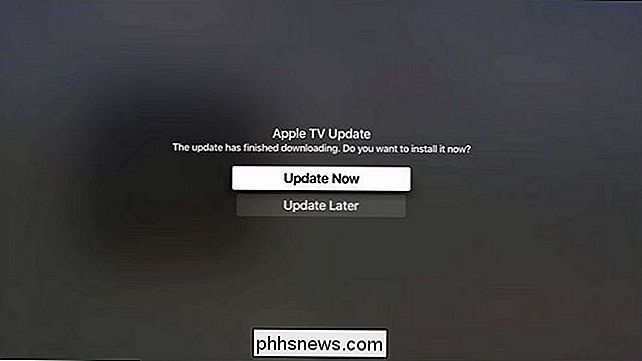
Aparecerá una pequeña barra debajo del logotipo de Apple TV cuando su Apple TV hace sonar el servidor de actualización y busca actualizaciones y las descarga. Una vez descargada, aparecerá la pantalla de arriba y le pedirá que "Actualizar ahora" o "Actualizar más tarde". Seleccionemos "Actualizar ahora" para aplicar inmediatamente la actualización.
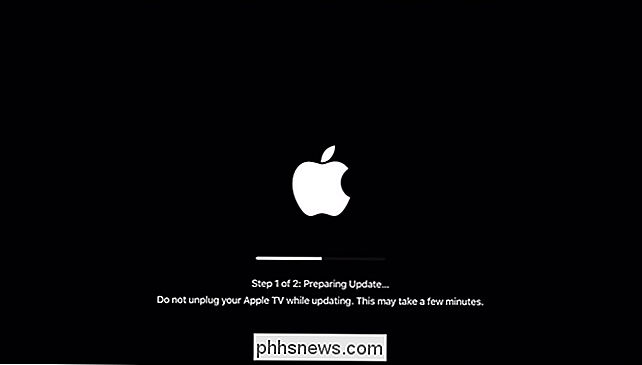
Justo después de hacer la selección, su pantalla cambiará al medidor de progreso anterior. Hay dos pasos para el proceso. En primer lugar, su Apple TV se preparará para la actualización y el reinicio (momento en el que la pantalla se pondrá negra por unos instantes) y luego, en el paso 2 de 2, finalizará la instalación y se reiniciará una vez más.
Después del proceso completado, siempre puede verificar que su Apple TV esté en un nuevo número de versión del sistema operativo de televisión al regresar a Configuración -> General -> Acerca de para confirmar que está ejecutando la versión más reciente.
¿Tiene una pregunta apremiante sobre su Apple TV? Mándenos un correo electrónico a y haremos nuestro mejor esfuerzo para responderlo.

Cómo supervisar cambios de archivos y carpetas en Windows
Si alguien más está usando su computadora o si necesita ver qué cambios se hicieron en sus archivos y carpetas durante un tiempo específico, puede utilice la práctica aplicación FolderChangesView de Nirsoft. Nirsoft es un gran proveedor de software gratuito que produce pequeñas herramientas increíbles para su PC, y la mejor parte es que nunca combinan crapware con sus programas como muchos otros proveedores de software.

Cómo transferir marcadores de Safari a Chrome en iOS
Chrome para iOS nunca superará a Safari, pero se ha convertido en una alternativa sólida para el navegador con algunas funciones extra propias. El problema es que cuando instalas Chrome para iOS, no hay forma de importar marcadores directamente de Safari a Chrome. Para eso, tendrás que dar algunos pasos e incluso involucrar a tu computadora de escritorio.



